آموزش کامل گرفتن اسکرین شات در تمامی دستگاه های اندروید 2020
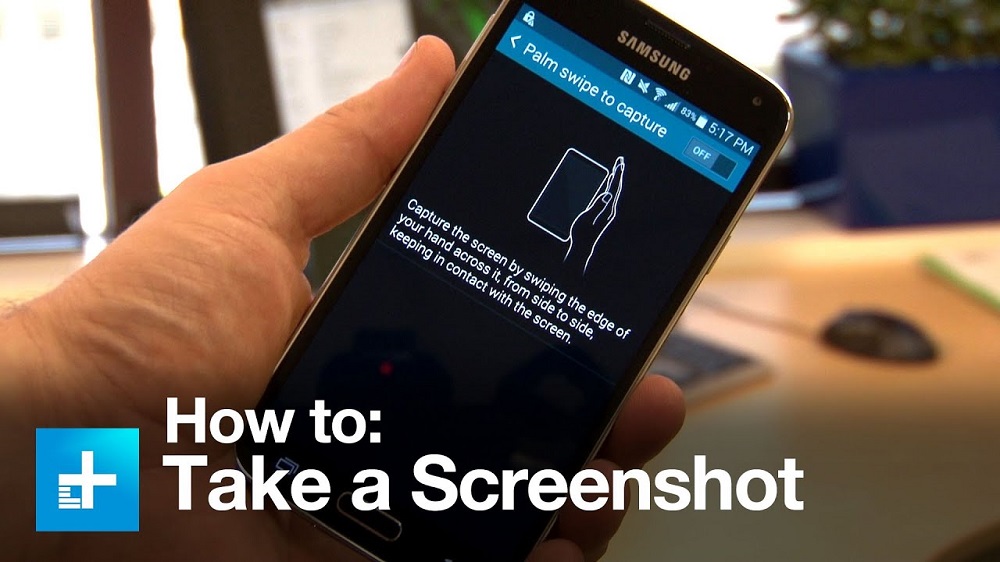
مواردی وجود دارد که نیاز داریم از صفحه گوشی اسکرین شات بگیریم. به همین منظور قابلیت خوب اسکرینشات برای عکسبرداری از صفحه ارائه شده که در گوشیهای مختلف دسترسی به این قابلیت متفاوت است. در ادامه سعی داریم تا آموزش کامل گرفتن اسکرین شات را در دستگاههای مختلف اندروید (Android) در اختیارتان قرار دهید.
روش استاندارد برای گرفتن اسکرین شات در اندروید
گرفتن یک عکس از صفحه نمایش معمولاً شامل فشار دادن همزمان دو دکمه در دستگاههای اندرویدی است که میتوان به طور معمول به فشردن همزمان کلیدهای ولوم پایین + ولوم بالا اشاره کرد. در برخی دستگاههای دیگر نیز اسکرینشات، با فشردن همزمان کلیدهای Home + Power صورت میگیرد. از سوی دیگر در برخی مدلهای گوشیهای اندروید، فشردن کلیدهای ولوم بالا / ولوم پایین + کلید پاور، عکسبرداری یا اسکرینشات را انجام میدهد. البته در این میان یک راهکار کاربردی دیگر هم وجود دارد که میتوان به دستیار صوتی گوگل اشاره کرد. در واقع دستگاههایی که به این سرویس مجهز باشند میتوانند با درخواست از گوگل (Okay, Google. take a screenshot) عملیات اسکرینشات را در دستگاههای خود انجام دهند.
موارد ذکر شده در واقع مواردی هستند که به صورت استاندارد در اکثر گوشیهای هوشمند اندروید عملیات اسکرینشات را انجام میدهند. اما در برخی موارد استثنا نیز وجود دارد. به عنوان مثال، میتوانید با استفاده از S Pen در سری Galaxy Note از صفحه اسکرینشات بگیرید. در ادامه لیست کاملی از روشهای مختلف گرفتن اسکرینشات در گوشیهای هوشمند اندروید را در اختیارتان قرار خواهیم داد.
نحوه گرفتن اسکرینشات در گوشیهای سامسونگ
همانطور که گفته شد، برخی از سازندگان دستگاهها و گوشیهای هوشمند، روشهای استاندارد اسکرینشات را کنار گذاشتهاند و از روشهای متفاوتی برای گرفتن تصویر صفحه استفاده کردهاند.
- اسکرینشات با دستیار صوتی Bixby
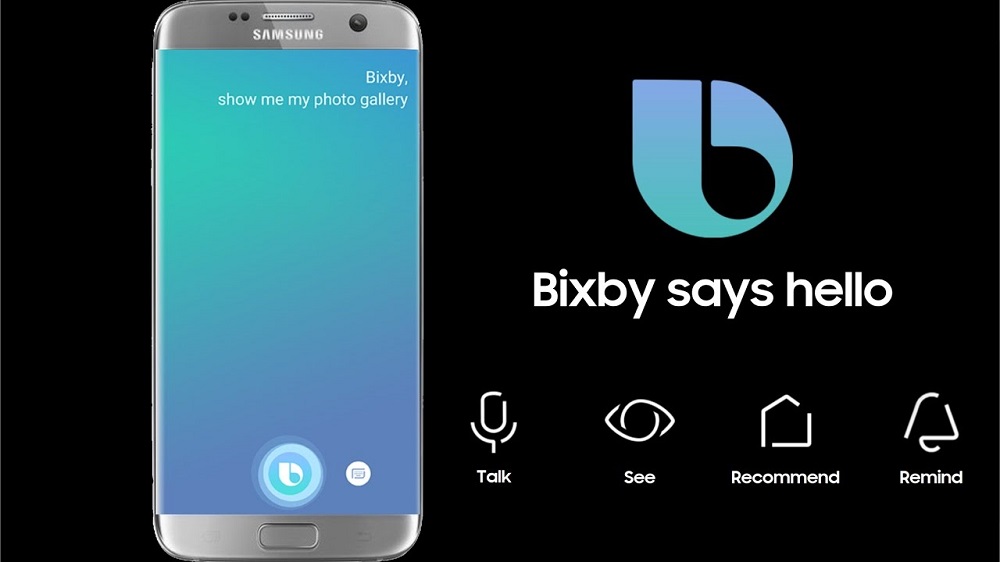
[blockquote author=””]آموزش اتصال گوشی های شیائومی به تلویزیون هوشمند 2020[/blockquote]
اگر صاحب گوشیهای پرچمدار اخیر گلکسی سامسونگ مانند Galaxy S20 یا Galaxy Note 10 هستید و دستیار Bixby را در اختیار دارید، میتوانید برای گرفتن اسکرینشات از دستور صوتی استفاده کنید. تنها کاری که باید انجام دهید این است که به صفحهای که میخواهید از آن عکس بگیرید بروید و دستور Hey Bixby” “take a screenshot”” را به صورت صوتی بدهید تا از صفحه مورد نظرتان اسکرینشات گرفته شود. در نهایت میتوانید تصویر گرفته شده را در گالری ذخیره کنید.
نکته: اگر گوشی شما دستور Hey Bixby را نشناسد میتوانید از دکمه اختصاصی Bixby که در کنار گوشی قرار گرفته است استفاده کنید و دستور “take a screenshot” را بگویید.
- اسکرینشات با S Pen

برای اسکرینشات گرفتن با قلم S pen در گوشیهای نوت کافی است تا قلم را بیرون بیاورید و Screen write را انتخاب کنید. سپس با قلم ناحیه مورد نظرتان که میخواهید از آن اسکرینشات بگیرید را انتخاب کنید. در نهایت پس از گرفتن اسکرینشات، تصویر شما در ویرایشگر باز میشود که پس از ویرایش باید تصویرتان را ذخیره کنید.
- اسکرینشات با حرکت دست
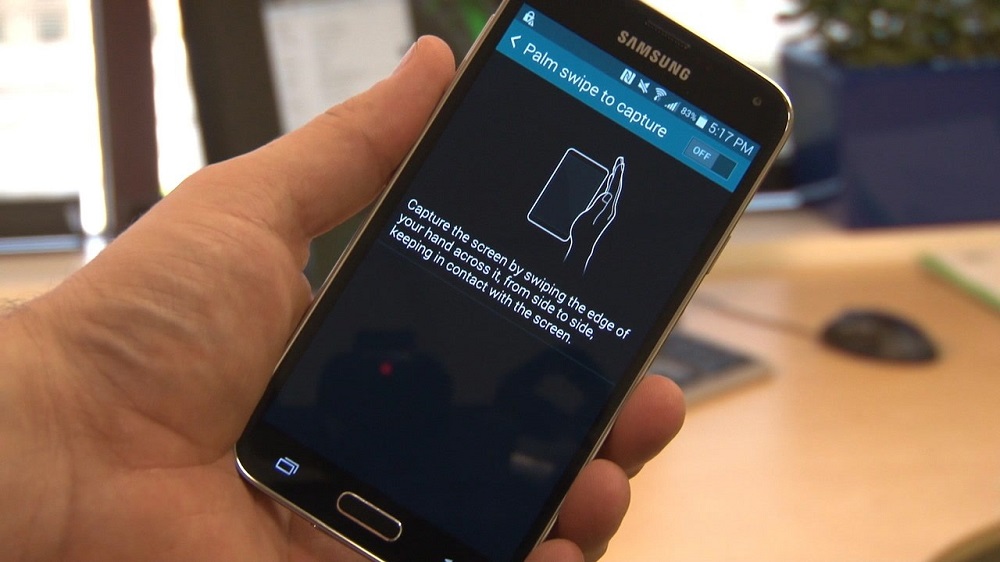
در برخی از گوشیهای سامسونگ یک راهحل متفاوت برای گرفتن اسکرینشات ارائه شده که ابتدا باید وارد تنظیمات شوید و بر روی Advanced Features کلیک کنید. سپس به پایین بروید و گزینه Palm Swipe To Capture را فعال کنید. برای گرفتن عکس از صفحه، کافیست دست خود را به صورت عمودی بر روی لبه سمت راست یا چپ صفحه گوشی هوشمند قرار دهید و سپس روی صفحه نمایش بکشید. زمانی که صفحه چشمک بزند به این معنا است که اسکرینشات از صفحه گرفته شده و اعلانی از تصویر برایتان به نمایش در خواهد آمد.
- اسکرینشات هوشمند
اسکرینشات هوشمند در واقع قابلیتی است که امکان ثبت تصویر از کل یک صفحه وب را در اختیار کاربران قرار خواهد داد. در واقع در این قابلیت امکان اسکرول کردن در زمان اسکرینشات نیز وجود خواهد داشت در نتیجه این قابلیت برای صفحات طولانی بسیار کاربردی است.
نحوه گرفتن اسکرینشات در گوشیهای شیائومی

گوشیهای شیائومی برای گرفتن اسکرینشات معمولا از روشهای رایج استفاده میکنند اما در برخی موارد شاهد چند روش خاص برای گرفتن اسکرینشات هستیم.
- اسکرینشات از طریق نوار اعلان
در رابط کاربری MIUI یک راهکار ساده ارائه شده و آن قرار گرفتن کلید اسکرینشات در نوار اعلان بوده که دسترسی به این قابلیت را بسیار ساده کرده است. در نتیجه از نوار ابزار بر روی نماد اسکرینشات کلیک میکنید و از صفحه تصویر مورد را ثبت خواهید کرد.
- اسکرینشات با حرکت سه انگشت بر روی صفحه
این روش به این صورت است که در هر صفحهای که باشید میتوانید سه انگشت خود را بر روی صفحه بکشید تا از صفحه اسکرینشات گرفته شود. همچنین میتوانید به تنظیمات رفته و روشهای میانبر اختصاصی خود را برای این عملیات تنظیم و اعمال کنید. این میانبرها میتواند شامل فشردن کلیدهای مختلف نیز باشد.
نحوه گرفتن اسکرینشات در گوشیهای هواوی

دستگاههای Huawei تمام گزینههای پیش فرض را مانند اکثر دستگاههای اندرویدی ارائه میدهند، اما به شما این را هم امکان میدهند که با انگشتان خود عکس بگیرید. برای اینکار ابتدا باید وارد تنظیمات شوید، گزینه Motion Control را انتخاب کنید و سپس گزینه Smart Screenshot را فعال نمایید. در نهایت اگر دوبار انگشت خود را بر روی صفحه قرار دهید از صفحه مورد نظر اسکرینشات گرفته خواهد شد. در پایان کار هم میتوانید تصویر مورد نظر را ویرایش کنید یا برش دهید.
نحوه گرفتن اسکرینشات در گوشیهای سونی

در دستگاه های سونی، یک گزینه اسکرینشات در منوی پاور قرار گرفته است که کافی است تا کلید پاور را نگه دارید و منتظر بمانید تا منوی آن باز شود. سپس از منوی مورد نظر گزینه Screenshot را انتخاب کنید و از صفحه عکس بگیرید. این روش هم برای کاربران سونی بسیار مفید و کاربردی خواهد بود.
نحوه گرفتن اسکرینشات در گوشیهای HTC

HTC هم از تمامی روشهای متداول گرفتن اسکرینشات پشتیبانی میکند اما روشهای نوین دیگری را نیز ارائه کرده است. در نتیجه ابتدا باید به بخش تنظیمات بروید، سپس بر روی Edge Sense کلیک کنید و در نهایت از این بخش تنظیمات مربوط به گرفتن اسکرینشات را تغییر دهید.
نحوه گرفتن اسکرینشات در گوشیهای الجی

در گوشیهای LG علاوه بر راهکارهای رایج برای گرفتن اسکرینشات، راهکارهای اختصاصی دیگری نیز وجود دارد که در ادامه در اختیارتان قرار خواهیم داد.
- Quick Memo
در گوشیهای الجی میتوانید از طریق Quick Memoاز صفحه گوشی خود عکس بگیرید. قابلیت Quick Memo از بخش نوار اعلان نیز در اختیارتان قرار گرفته که میتوانید از آن استفاده کنید.
- Air Motion
قابلیت دیگری که برای گرفتن اسکرینشات در گوشیهای الجی ارائه شده، قابلیت Air Motion است. این قابلیت از ToF داخلی استفاده میکند تا حرکات دست را تشخیص دهد در نتیجه و فقط کافی است تا دست خود را روی دستگاه تکان دهید تا نماد اسکرینشات ظاهر شود.
- Capture+
اگر این راهکارهای ذکر شده برایتان کافی نیست باید اشاره کنیم که یک قابلیت دیگر در گوشیهای الجی وجود دارد و تنها کافی است تا از نوار اعلان بر روی نماد Capture+ کلیک کنید تا بتوانید از قابلیت اسکرینشات بهره ببرید. در این قابیت امکان حاشیهنویسی در تصویر ثبت شده نیز وجود خواهد داشت.
نحوه گرفتن اسکرینشات با برنامههای ثالث

در نهایت اگر هیچ یک از راهکارهای ذکر شده در گوشیهای مختلف برایتان کاربردی و مفید نبوده است، میتوانید از برنامههای ثالث استفاده کنید تا امکانات گستردهتری در این زمینه در اختیارتان قرار گیرد. برای مثال در برخی برنامهها امکان ضبط ویدیو از صفحه یا حاشیهنویسی، تنظیم کامل اسکرینشات و ویرایش تصویر نهایی وجود دارد که چنین امکاناتی در خود اندروید ارائه نشده است. شما عزیزان حتی میتوانید روشهای گرفتن اسکرینشات خود را با استفاده از Tasker تنظیم کنید و تغییر دهید.
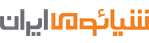

برای گرفتن اسکرین شات از برنامه هایی که امکان گرفتن اسکرین شات نمیدن چیکار باید کرد؟
سلام به دلیل موارد امنیتی نمیتوانید در برخی برنامه ها اسکرین شات بگیرید
سلام. از وقتی که گوشیمو آپدیت کردم ، نتونستم با فشردن دکمه ولوم پایین و پاور اسکرین شات بگیرم. چیکار کنم درست شه ؟ لطفا راهنمایی کنید
سلام گوشی رو یکبار ریست کنید امتحان کنید اگر نشد ریست فکتوری کنید امتحان کنید اگر نشد با شرکت گارانتی کننده موبایل تماس بگیرید.
ببخشید بنده نماد اعتماد الکترونیکی سایت شما رو پیدا نکردم.
سلام انتهای سایت موجود هست.